Cât de repede dezactivează ferestrele de hibernare 7
Dezactivarea Hibernarea în Windows 7 ca 8 oferă două avantaje.
În primul rând - salvați spațiu pe hard disk. În al doilea rând - a scăpa de problemele cu pornirea calculatorului este în hibernare.
Mulți oameni, atunci când încearcă să iasă din acest mod, calculatorul nu pornește - apare un ecran negru, și apoi la orice.
Este cu siguranță enervant. Prin urmare, cel mai simplu mod de a scăpa de acest tip de un hassle, dezactivați hibernare complet.
Există mai multe metode de a dezactiva rapid hibernare: linia de comandă, registru, și panoul de control.
Deoarece hibernare dezactivare pe windose 7 modul cel mai accesibil de a treia (pentru primele două au nevoie de mai multe cunoștințe), și consideră că este.
Cum se dezactivează hibernare windose 7 prin intermediul panoului de control
Primul pas, deschideți Panoul de control și faceți clic pe secțiunea a sursei de alimentare. Dacă acest lucru nu găsește, atunci du-te la panoul de control chiar deasupra - ai nevoie de ea să fie o mică schimbare.
Apoi, faceți clic pe planul de stabilire a unui șir de putere așa cum se arată mai jos.
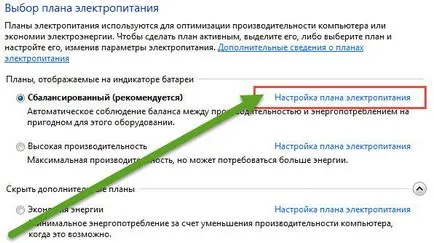
Acum, faceți clic pe o altă linie: Modificare setări de alimentare avansate.
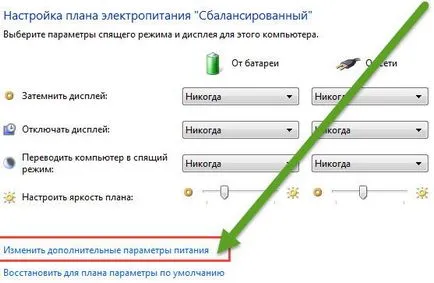
Va apărea o nouă fereastră. Faceți clic pe semnul plus de lângă cuvântul „vis“. Meniul se va extinde, și veți vedea o linie: Permite modul de somn hibrid - click pe plus, de asemenea.
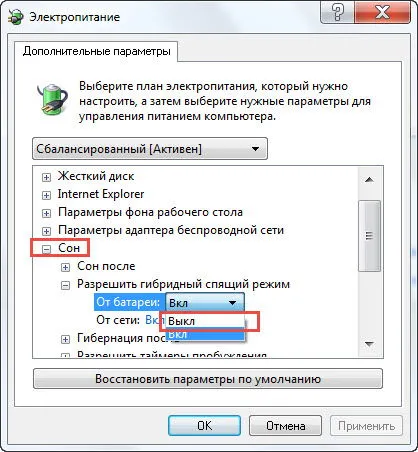
Acum, în fața bateriei și de la rețea, faceți clic pe „pornit“ și schimba la „Off“, și apoi „Apply“ și „OK“.
Totul în sistemul de operare windose 7 hibernare dezactivat. Acum se poate rula numai în modul manual.
Această caracteristică va apărea în meniul> Shutdown Start. Cine știe cum să folosească linia de comandă, puteți efectua această operație mult mai repede.
Veți avea nevoie doar pentru a rula un prompt de comandă ca administrator, să efectueze o singură comandă: PowerCfg / Hibernate off - și apoi apăsați pe libera inițiativă.
În unele cazuri, nu este necesar să dezactivați hibernare
Dacă aveți un computer, puteți cu o conștiință curată, acest mod este dezactivat.
Un alt lucru în cazul în care ferestrele 7 sistem de operare instalat pe laptop. Laptop-ul este foarte des nu este utilizat de către rețea și de la baterie.
Dacă l-ai pus într-un vis obișnuit, apoi un anumit procent de încărcare va fi cheltuită în mod constant.
Când hibernare de încărcare se poate spune este pe deplin păstrată. Acum, imaginați-vă că lucrați cu documente și dintr-o dată aveți nevoie pentru a rula, și atunci când opriți toate resetarea.
Pentru astfel de cazuri, există o opțiune bună - a pus încorporarea de hibernare la închiderea capacului.
Ar trebui să fie executați - închis rapid laptop și umeri de drum. Purtati cel puțin o zi - bateria și documentele rămân intacte. Mult noroc.